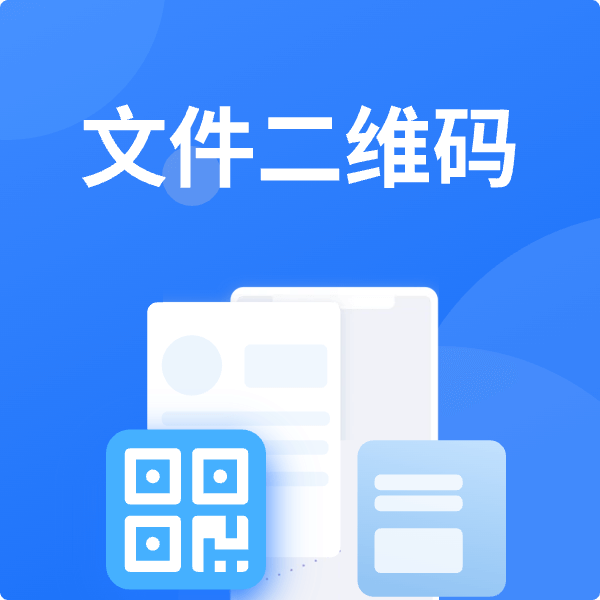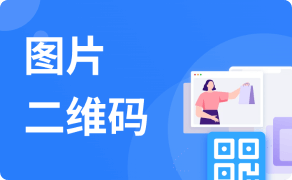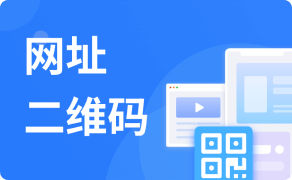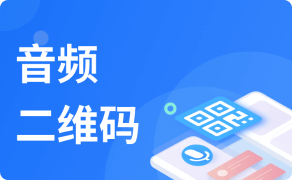将PPT生成二维码再分享是一个简单且高效的方法,适用于多种场景。以下是将PPT生成二维码并分享的详细步骤:
一、使用在线二维码生成器
-
选择二维码生成器:
-
在浏览器中搜索并选择一个可信赖的在线二维码生成器,如“八木屋二维码生成器””等。
-
上传PPT文件:
-
打开选定的二维码生成器网站,找到文件上传的入口。
-
点击“上传文件”或类似按钮,选择需要转换的PPT文件。一些生成器支持批量上传,方便一次性处理多个文件。
-
设置选项(可选):
-
根据需要,可以设置二维码的样式、颜色、边框等外观选项。
-
还可以设置下载权限,如允许扫码者查看PPT但不允许下载,或者设置密码保护等。
-
生成二维码:
-
完成设置后,点击“生成二维码”或类似按钮,系统将自动生成PPT文件的二维码。
-
保存与分享:
-
将生成的二维码图片保存到本地设备。
-
通过社交媒体、即时通讯软件、电子邮件等方式将二维码分享给需要的人。
二、使用WPS Office的内置功能
如果你正在使用WPS Office编辑PPT,并且希望直接从中生成二维码,可以按照以下步骤操作:
-
保存至云文档:
-
在WPS Office中打开PPT文件,点击“协作”或类似选项。
-
选择“保存至云文档”,WPS将自动生成该PPT的分享链接和二维码。
-
分享二维码:
-
你可以将生成的二维码截图保存,或者直接在WPS Office中分享给他人。
-
他人通过扫描二维码即可查看PPT内容。
通过以上方法,你可以轻松地将PPT生成二维码并分享给需要的人,无论是在工作中还是日常生活中都非常实用。